Ут 10 3 система налогообложения
Опубликовано: 16.05.2024
В связи с отменой ЕНВД обострилась проблема отсутствия поддержки патента в ERP, КА и УТ.

Решено оперативно поддержать патентную систему в налогообложения в ERP, КА и УТ в части торговой функциональности и регламентированный отчетности.
Патентная система налогообложения может применяться индивидуальными предпринимателями (если численность наемных работников не превышает 15 человек) для многих видов деятельности, среди которых:
ремонт обуви, некоторой одежды, автотранспорта, компьютеров, зданий, ювелирных изделий, мебели и т.д;
парикмахерские и косметические услуги, фотоуслуги, автотранспортные услуги, услуги по монтажу, уходу за детьми, уборке, разработка программ, обучение;
розничная торговля (с некоторыми ограничениями).
Закон № 325-ФЗ внес дополнения в ст. 346.26, 346.27 и в ст. 346.43, 346.45 НК РФ. С 1 января 2020 г. к розничной торговле в целях "патентного" и "вмененного" налогообложения не относится реализация следующих товаров, подлежащих обязательной маркировке:
изделия из натурального меха (одежда, принадлежности к ней и т.п.);
Добавляется новый тип налогообложения “Продажа по патенту“, доступен для выбора в торговых документах (Заказ клиента, Реализация товаров и услуг и т.д.), выводится при печати чеков.

В регистр сведений “Настройки системы налогообложения” добавляется ресурс “Применяется ПСН”:

Добавляется справочник "Патенты":

При создании торгового документа, выборе организации и подразделения осуществляется поиск патента на дату документа:
Ищется патент, действующий для организации и подразделения, указанного в документе, если найден хотя бы один патент, устанавливается налогообложение ПСН;
Если патент не найден, ищется действующий патент для организации и подразделения вверх по иерархии, если найден хотя бы один патент, устанавливается налогообложение ПСН;
Если патент не найден, ищется действующий для организации без подразделений, если найден хотя бы один патент, устанавливается налогообложение ПСН.
В платежные документы добавляется реквизит «Налогообложение НДС» для случая, когда объектом расчетов является платежный документ.
в приходных платежных документах для операций двигающих расчеты с клиентами (оплата от покупателя) и расчеты с поставщиками (возврат от поставщика) если объект расчетов платежка;
в расходных платежных документах для операций двигающих расчеты с клиентами (возврат оплаты покупателю) и расчеты с поставщиками (оплата поставщику) если объект расчетов платежка;
Для заполнения налогообложения необходимо вызывать стандартный интерфейс заполнения налогообложения в зависимости от операций продажи и закупки соответственно.
Патент не указывается в торговых и платежных документах.
При отражении платежного документа по регистру “Книга учета и доходов” для каждого объекта расчетов вычисляется патент, при необходимости может быть уточнен позднее (См. Далее).
При зачете аванса не контролируется налогообложение НДС и соответствие патента в платежном документе и документе, на который зачитывается аванс.
Добавляется выбор типа налогообложения “Продажа по патенту” в реквизит “Вид деятельности НДС” там же, где выбирается ЕНВД. При формировании фискального чека выводится “ПСН”.
Документы с налогообложением “Продажа по Патенту”:
- Акт выполненных работ;
- Акт о расхождениях после отгрузки;
- Акт о расхождениях после приемки;
- Возврат товаров от клиента;
- Заказ клиента;
- Заявка на возврат от клиента;
- Реализация товаров и услуг;
- Чек ККМ;
- Чек ККМ на возврат;
- Чек ККМ коррекции.
Документы с видом деятельности “НДС – патент”:
- Выкуп принятых на хранение товаров;
- Заказ поставщику;
- Поступление товаров на склад;
- Приобретение товаров и услуг.
Платежные документы, в которые добавлен выбор налогообложения:
- Заявка на расходование денежных средств;
- Операция по платежной карте;
- Поступление безналичных денежных средств;
- Приходный кассовый ордер;
- Расходный кассовый ордер;
- Списание безналичных денежных средств.
Не поддерживаются случаи, когда одна реализация и по патенту и по общей/упрощенной системе налогообложения.
Дорабатывается выгрузка в формат для обмена с другими конфигурациями в части патентов. В формат обмена документами добавляется патент.
При обмене с БП необходимо обеспечить заполнение патента и флажка применения патента в шапке документа.
- Если в документе указано налогообложение Продажа по патенту, то в БП необходимо обеспечить установку флага флаг “Деятельность на патенте” = Истина.
Для заполнения патента при выгрузке документа с налогообложением ПСН применяется следующий алгоритм:
- Ищется патент, действующий для организации и подразделения, указанного в документе, если найден только один патент, он выгружается, если найдено более одного патента, выгружается пустой патент;
- Если патент не найден, ищется действующий патент для организации и подразделения вверх по иерархии, если найден только один патент, он выгружается, если найдено более одного патента, выгружается пустой патент;
- Если патент не найден, ищется действующий для организации без подразделений, если найден только один патент, он выгружается, если найдено более одного патента, выгружается пустой патент.
В механизм проверки корректности ведения учета БСП встраивается проверка:
- В торговых документах на ПСН указана номенклатура с запрещенными кодами ОКВЭД.
Документами возникновения дохода будут являться платежи, будет поддержан механизм сторнирования идентичный механизму сторнирования УСН. Данный механизм будет выполняться вместе с механизмом сторнирования УСН, при закрытии месяца.

В БРУ добавляется обработка «ПомощникЗаполненияЗаявленияНаПолучениеПатента», позволяющая заполнить заявление на получение патента и вместе с БРУ попадает в ERP.

На получение патента;
Об утрате права на патентную систему;
О прекращении деятельности по патенту.
Отчеты о получении патента, утраты права на использование или прекращение деятельности поставляются вместе с БРО и уже присутствуют в конфигурации.




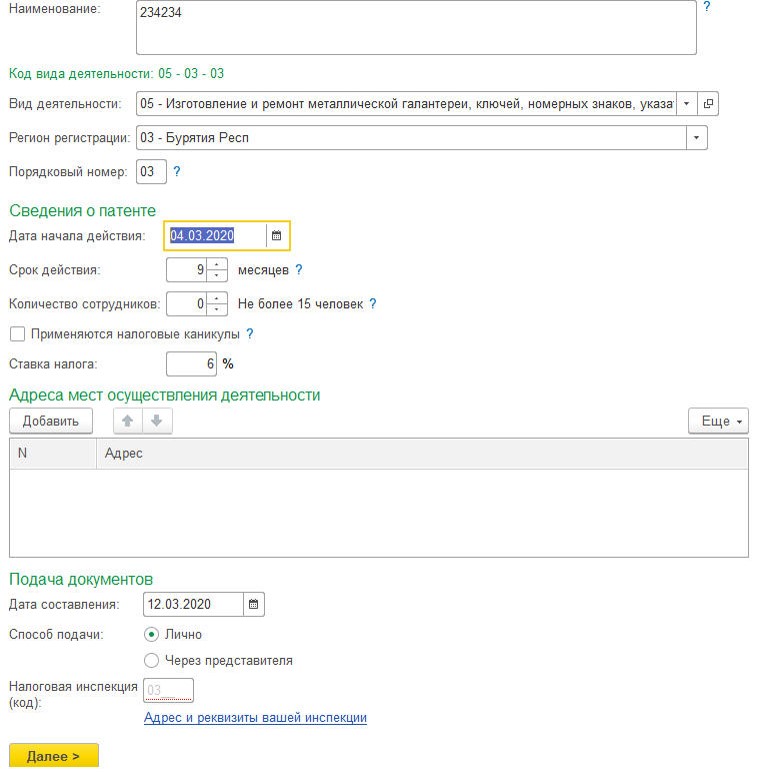
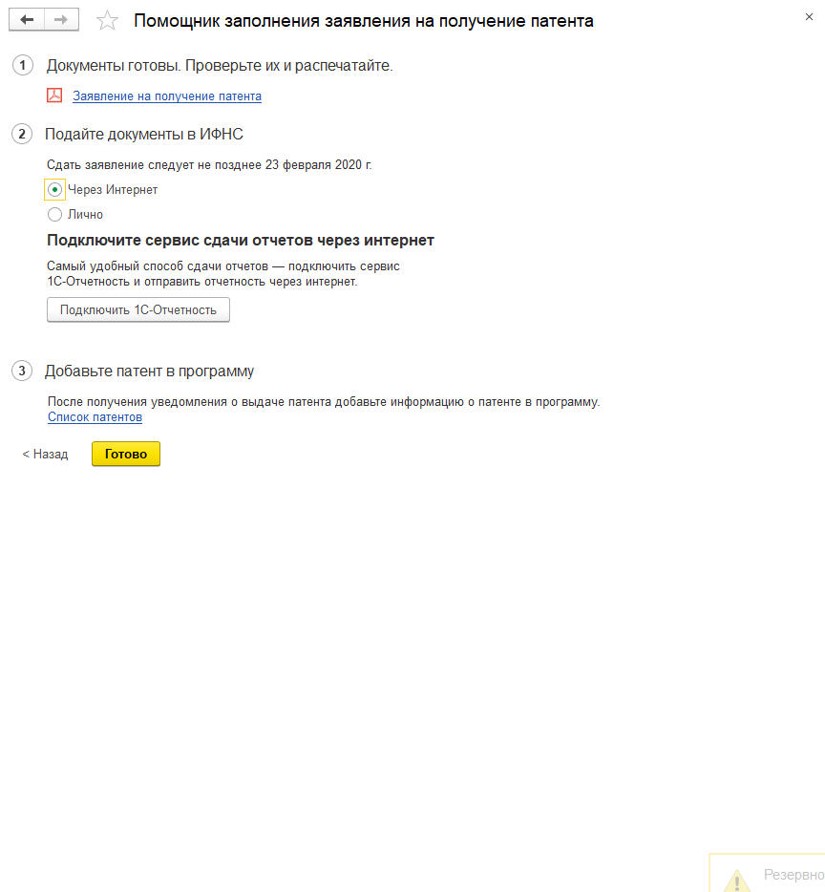
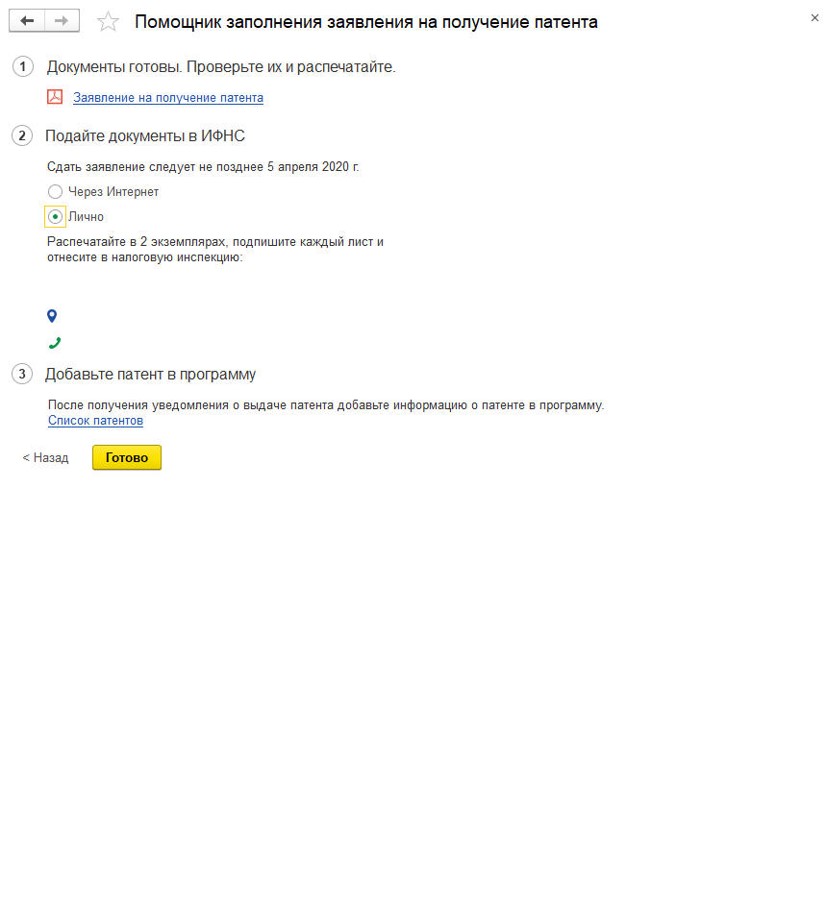


Где: - наследованные патенты


Статью подготовила Малаховская Юлия, главный специалист линии консультаций компании "ИнфоСофт"
Организация схемы учета оптовой и розничной торговли (ОСНО + ЕНВД) с раздельным учетом выручки в программе 1С:Управление торговлей, редакция 11.4
Ввод новой организации и настройка учетной политики ОСНО + ЕНВД
Шаг 1 . Введем данные по новой организации, которая по легенде будет торговать вентиляторами оптом со склада и в розницу в магазине. Пусть она называется ООО "Ласточка":

Шаг 2 . Для того, чтобы настроить учетную политику перейдем на вкладку "Учетная политика" и по ссылке "Создать новую" создадим новую учетную политику с наименованием "ОСНО+ЕНВД" и на вкладке "Налоговый учет" установим галку "Организация является плательщиком единого налога на вмененный доход (ЕНВД)" для того, чтобы включить возможность применения ЕНВД для наших магазинов.

При вводе данной настройки следует понимать, что в программе "1С:Управление торговлей 8" не предусмотрена продажа с одного склада в режиме ОСНО и ЕНВД одновременно. Для того, чтобы продавать товар в розницу его нужно сначала переместить на розничный склад, либо отключить контроль остатков по розничному складу и пополнять его в соответствии с минусовыми остатками.
Также нужно указать вариант учета НДС, при перемещении товаров из оптового торгового склада в розничную сеть. Общепринятым вариантом считается включение НДС в стоимость товара при формировании розничной цены, поэтому установим настройку "Включить в стоимость".

Ввод магазинов и складов ЕНВД
Шаг 4 . Далее необходимо указать какие именно магазины (склады) мы будем использовать для организации розничной торговле в спецрежиме ЕНВД, установив напротив элемента списка магазинов (складов) галку "Розничная торговля облагается ЕНВД" и указав дату, с которой применяется спецрежим для конкретного магазина (склада).

Шаг 5 . Вы можете нажать на ссылку "История" напротив нужного склада и убедиться, что флажок установлен на ту дату, с которой фактически применяется спецрежим:

Оформление продаж ОСНО
Шаг 6 . После того, как все настройки установлены, можно оформить продажу ОСНО, указав организацию ООО "Ласточка", указав контрагента и соглашение с контрагентом, также указав склад и установив статус документа "Реализация товаров и услуг" - "Реализовано".

Шаг 7 . Выберем товары для реализации, убедившись, что они присутствуют на складе, для товаров установим ставку НДС 20% (если это новые товары, то можно указать ставку в настройках, при создании номенклатуры).

Шаг 8 . В стандартном варианте оформления реализации устанавливается галка "Цена включает НДС", чтобы можно было увидеть конечную цену товара. Для того, чтобы увидеть отдельно в отчете по валовой прибыли данные по оптовым и розничным продажам установим оптовое подразделение "Отдел продаж торгового оборудования".

Оформление продаж ЕНВД
Шаг 9 . Для оформления продажи через розничный магазин введем чек, при этом касса ККМ (фискальный регистратор) должна быть привязана к организации ООО "Ласточка", также продадим вентилятор. Если смена не открыта, то при первой продаже она откроется автоматически.

Шаг 10 . Закроем кассовую смену, при этом у нас будет создан документ "Отчет о розничных продажах", где будут перечислены все товары, которые за смену были проданы через кассу ККМ, которая привязана к нашей организации ООО "Ласточка".

Шаг 11 . Для кассовой смены установим подразделение, режим налогообложения автоматически указывается "Продажа облагается ЕНДВ".

Отчет по выручке
Шаг 12. При формирования отчета по выручке с отбором по организации в отчете будет показана выручка по торговому направлению, в разбивке на оптовые и розничные подразделения. В данном случае Отдел продаж торгового направления - это оптовые продажи, а Магазины (НТТ) - розничные.

Также следует напомнить, что в планах правительства РФ полностью отменить ЕНВД к 1 января 2021 года. Уже сейчас компании, которые применяют маркировку при продаже некоторых вдов товаров не могут применять спецрежим налогообложения:
- обувь и обувные товары;
- лекарства;
- одежда и принадлежности к ней;
- прочие товары из натурального меха.
Государство не дает возможности для раздельного учета маркированных и немаркированных товаров. Единственный выход в этом случае применять упрощенную систему налогообложения (УСН).
Также до конца 2020 года нужно воспользоваться всеми вычетами ЕНВД, если таковые имеются: например, если вы купили ККТ, то вы можете запросить вычет по ЕНВД, но не более 18 000 руб. на каждую кассу.
Sanario 2021-02-01
Подскажите пожалуйста, а если УСН и Патент? На ККМ включены два режима, понимаю, что бить надо разными чеками, но как разделить продажи по разным СНО? Галка ЕНВД есть, но она же к ЕНВД только относится?
Для добавления комментариев надо войти в систему.
Если Вы ещё не зарегистрированы на сайте, то сначала зарегистрируйтесь.
меню Операции -> Константы, либо
меню Сервис -> Настройка учета -> Настройка параметров учета.
1. Закладка «Общая»

Применять дату запрета редактирования для полных прав — установленная дата запрета действует на всех пользователей.

Стратегия авторезервирования по заказам.
- Сначала на складах потом в заказах поставщикам
- Сначала в заказах поставщикам потом на складах
Использовать серий при резервировании. Т.е. при резервировании товара нужно указать серии (как правило, серии – это ГТД-шки). В 99% случаях (и в Вашем тоже) должно быть “Нет”. “Да” может пригодится только для аптек, где учет по сериям является принципиальным.

Необходимо указать. Указывается один раз и навсегда. Валюта регламентированного учета всегда рубли. Валюта упр учета — по вашему желанию. Это валюта, в который собственник хочет видеть финансовые показатели своей компании. Раньше активно использовались доллары, сейчас, в основном, рубли.
Если вы не знаете, что поставить в валюту упр. учета — ставьте рубли.
В настройках написано «После ввода документов валюты учета изменить нельзя». На практике грамотный специалист может поменять. Среди прочего, обязательно потребуется перепроведение всей базы.

Дополнительная колонка печатных форм документов: Не выводить/Артикул/Код — кто как работает. Чаще используется Артикул.
Единица измерения веса: кг (килограммы).
Единица измерения веса: м3 (метры кубические). Если у вас бывают маленькие объемы (меньше, чем 0.001 м3), то рассмотрите вариант использования см3. Изменения разрядности учета единиц измерения с трех до пяти/шести и т.д. — не вариант.
Тип цен плановой себестоимости номенклатуры - используется в заказах поставщикам, чтобы с ней сравнивались цены закупки. Если цены в документу будут больше, чем плановые, появится красная надпись. Ну понятно, заложились купить у поставщика по 100 руб за штуку, продать клиенту по 150 руб, а покупаем по 200 руб… Так долго не проработаешь.

Настройки НДС. Спросите у своего бухгалтера.

Это закладку просто пролистываем.

Для гурманов. При отправке электронных писем из 1С можно выбрать: отправлять ли их через почтовую программу, используемую на компьютере, либо сама 1С станет такой программой. Можем порекомендовать первый вариант. Во-втором случае высочайший риск увеличения размера базы до размеров, когда возникнут проблемы со скоростью ее работы и трудоемкостью администрирования. Хотя идея сама по себе интересная.

Это параметры нужны при использовании штрих-кодов и офф-лайн ККМ.
9. Обмен данными

Префикс ИБ (префикс кодов справочников и документов). В свете накопленного опыта очень рекомендуем ставить это параметр. Т.к. со временем появится необходимость выгружать данные в другие базы 1С (бухгалтерию). При отсутствии префиксов и не очень грамотной работе пользователей будет много конфликтов кодов с бухгалтерией. Без использования префикса в дальнейшем может потребоваться намного большие трудозатраты, чем при его использовании.
Желательно, одну большую русскую букву. Пример: Т.
Использование префикса отразится на нумерации кодов справочников и, важнее всего, документов.
Номера без префикса: 000001, 000002, …
Номера с префиксом: Т00001, Т00002, …
Если префикс устанавливается, когда в текущем году уже введены документы, то их нумерация начнется заново.
000001, 000002, …, 000115, Т00001
Чтобы продолжить старую нумерацию, надо вручную изменить номер нового документа с префиксом:
000001, 000002, …, 000115, Т00116.
В этом случае новый документ будет иметь номер Т00117.
Кстати, в карточке Организации тоже есть Префикс. Его тоже желательно заполнять (одной большой русской буквой).
Некоторые пользователи пугаются префиксов, ничего страшного в них нет. В печатных формах их можно как показывать, так и скрывать. Мы бы рекомендовали выводить, как есть.

- Обзор 1С УТ 10.3
- Основные возможности
- Управление процессами продаж и закупок
- Управление системой ценообразования
- Управление складскими операциями и запасами
- Поддержка CRM
- Управление денежными средствами и учет затрат
- Аналитическое сопровождение и планирование
- Прочие возможности

Автоматизация оперативного и управленческого учета, анализ и планирование торговых операций

Минимальные затраты на типовые внедрения. Сопровождение ИТС первые 3 месяца - бесплатно.

Обеспечим комфортный переход с любой программы 1С или не 1С. Все вопросы возьмем на себя. Гарантия.
1С Управление торговлей 10.3 – комплексное решение, которое позволяет консолидировать, обрабатывать и управлять информацией обо всех бизнес-процессах торговой компании в одной информационной системе, начиная с закупки сырья или материалов, заканчивая отгрузкой и доставкой готовой продукции конечным покупателям (контрагентам).
В данной статье мы рассмотрим основные возможности и особенности программного продукта с точки зрения их практического применения в учете, контроле и анализе деятельности предприятия.
Обзор 1С УТ 10.3
1 С Управление торговлей 10.3 представляет собой комплексную информационную учетную систему, позволяющую автоматизировать отражение всех, включая складские и расходные, операций, с возможностью планирования необходимых показателей, а также полным аналитическим сопровождением, подразумевающим широкий набор различных форм отчетности по всем ключевым показателям коммерческой деятельности.
Редакция поставляется в двух версиях – Базовая и ПРОФ. Версия ПРОФ имеет ряд преимуществ по отношению к первой: больше рабочих мест, возможность доработки типовой конфигурации под нужны конкретной фирмы, дополнительные режимы работы и др.
В системе реализована поддержка торгового оборудования – сканеров штрих-кодов, контрольно-кассовой техники, техники для установки систем эквайринга и др.
При этом существует ряд ограничений:
- Непосредственно программа Управление торговлей 10.3 не позволяет вести бухгалтерский учет и автоматизировать формирование налоговой отчетности. Для этих целей требуется интеграция с соответствующим модулем 1С: Бухгалтерия.
- 1С:Управление торговлей 10.3 предоставляет возможность управлять деятельностью фирмы от имени только одного предприятия/юридического лица. Но это ограничение действует только для базовой версии и отсутствует в версии ПРОФ.
Основные возможности
Как уже было отмечено выше, 1С Управление торговлей 10.3 является комплексным решением, а значит, решает одновременно несколько задач, связанных с автоматизацией учета деятельности торгового предприятия, осуществляющего операции купли-продажи и хранения.
К числу таких задач относятся основные бизнес-процессы торгового предприятия:
- Управление процессами продаж и закупок;
- Управление системой ценообразования (установка цен, скидок и наценок);
- Управление складскими операциями и запасами;
- Поддержка CRM (Client Relationship Management – управление отношениями с клиентами и контрагентами);
- Управление денежными средствами и учет затрат;
- Аналитическое сопровождение (система отчетности) и планирование;
- Интеграция с дополнительными модулями, индивидуальный интерфейс и др.
Остановимся немного подробнее на каждом из перечисленных бизнес-процессов.
Управление процессами продаж и закупок
1С УТ 10.3 поддерживает следующие виды торговой деятельности: оптовая торговля, розничная торговля, торговля в кредит, торговля по заказам, комиссионная торговля, прием товаров на комиссию.
В системе предусмотрен детальный учет поступления и реализации товаров и услуг в разрезе контрагентов и договоров, с возможностью погрузиться в подробности до каждой номенклатурной позиции в документе, а также автоматически формировать всю сопроводительную документацию (счет-фактура, счет на оплату, приходный кассовый ордер и т.д.). Реализован механизм учета возвратов от клиентов, а также работы с многооборотной тарой.
Для предприятий, имеющих сеть собственных розничных магазинов, будет удобно использовать схему работы с торговыми точками, как автоматизированными (АТТ), так и неавтоматизированными (НТТ).
Благодаря большому разнообразию отчетов различных видов, менеджер по продажам или закупкам может оперативно, в ходе обсуждения сделки, получить информацию о текущих остатках на складах для нужной номенклатуры.
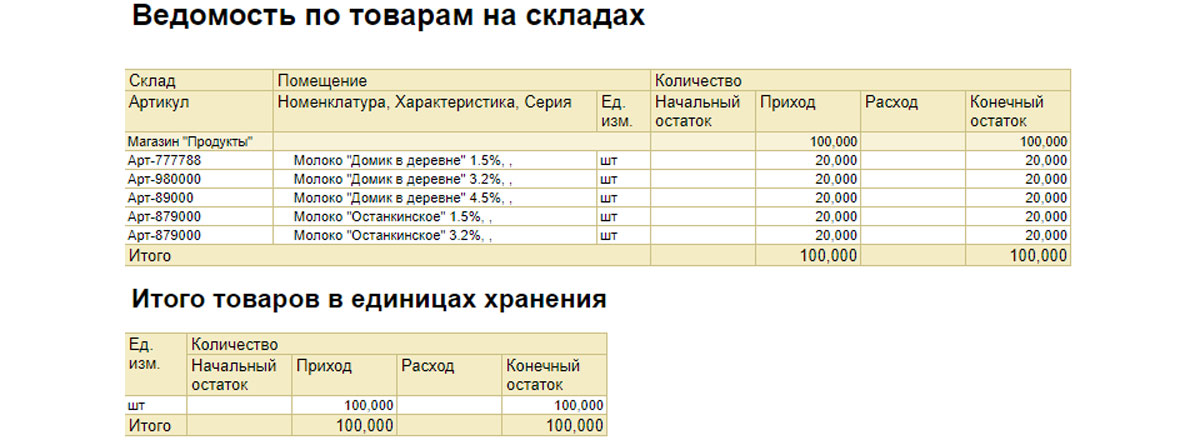
Рис.1 Ведомость по товарам на складах

Управление системой ценообразования
Для того чтобы управлять системой ценообразования, в рамках 1С УТ 10.3 предусмотрена отдельная подсистема, которая позволяет:
- Формировать гибкую систему индивидуальных цен при помощи различных типов цен и системы скидок и наценок;
- Формировать цены динамически или вводить фиксированные значения (в том числе с использованием одних цен для расчета других);
- Печатать прайс-листы отпускных цен любого уровня детализации – от базового до индивидуального для конкретного клиента;
- Применять систему скидок по дисконтным картам;
- Реализовывать систему скидок от объема, причем скидка может быть рассчитана как в суммовом (денежном), так и в натуральном (товарном) выражении.
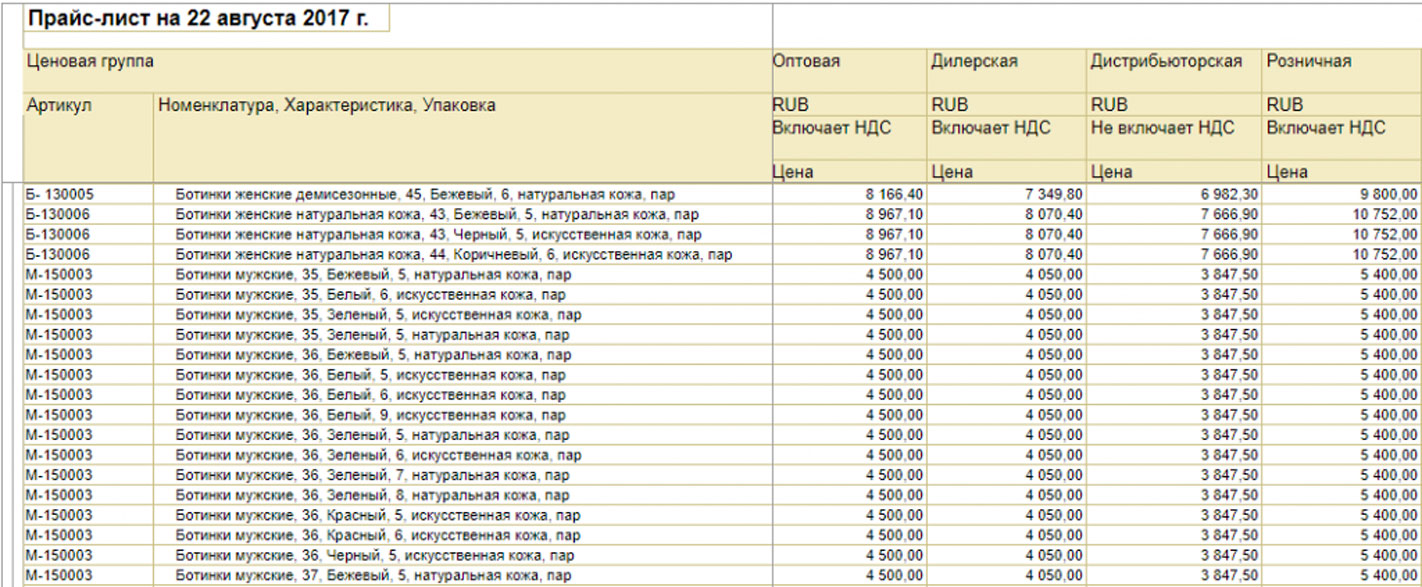
Рис.2 Пример прайс-листа
Все перечисленные функции позволяют гибко выстраивать и эффективно управлять индивидуальной системой ценообразования с учетом персональных особенностей отдельных контрагентов.
Управление складскими операциями и запасами
1С:Управление торговлей 10.3 позволяет вести учет запасов в следующих разрезах:
- по различным складам (производственные, оптовые, розничные и др.);
- по единицам измерения (короб, упаковка, килограмм и т.д.);
- по видам товара (материал, готовая продукция, тара и др.);
- по срокам выработки (закупки) и срокам годности;
- по партиям (партионный учет).
При ручном или автоматическом вводе документов в 1С УТ 10.3 о поступлении товаров и услуг, реализации товаров и услуг или других документов, изменяющих состояние складских запасов, автоматически производится их пересчет. При вводе заказа покупателей возможно автоматическое резервирование запасов на складе под данную сделку.
Учет поступления продукции на склад для производственных предприятий выполняется в двух режимах:
- По дате производства – когда продукт вышел с производства;
- По дате оприходования на склад – когда продукт был принят на склад.
Этот механизм на практике удобен в случаях, когда между двумя названными событиями существует определенная ручная обработка, и может пройти довольно продолжительный период времени.
Поддержка CRM
СRM (Client Relationship Management) – это система сбора всей необходимой информации о контрагентах (личная информация, подробности о проведенных сделках, данные о предоставленных скидках и проч.) с целью ее дальнейшего использования для выстраивания продолжительных и успешных взаимоотношений с клиентами, поставщиками и другими субъектами.
В 1С Управление торговлей 10.3 реализованы следующие функции поддержки CRM, которые позволяют непосредственно в системе обращаться к оперативной информации о текущем состоянии дел с контрагентом:
- Хранение и анализ персональных данных, включая оповещения о важных событиях (например, о днях рождения клиентов);
- Хранение и анализ контактной информации и индивидуальных условий работы (удобный график отгрузки, ценовая политика и проч.);
- Планирование и контроль предстоящих и еще не завершенных сделок;
- Планирование и контроль графика работы сотрудников.
Управление денежными средствами и учет затрат
Версия 10.3 предусматривает ведение так называемого платежного календаря – консолидированного графика, в котором отражается планируемое поступление денежных средств от реализации товаров и услуг (с учетом индивидуальной отсрочки контрагента и НДС), а также заявки на расходование денежных средств, отраженные в учетной системе. Платежный календарь может быть детализирован по дням (банковским или календарным), а также по местам хранения денег фирмы (расчетные счета, кассы). Он позволяет осуществлять автоматический контроль достаточности планируемых и фактических денежных средств в определенном месте хранения для покрытия соответствующих расходов за определенный период.
Учет затрат выполняется также при помощи ввода документов определенного типа и ведется в разрезе существующего перечня статей затрат и статей движения денежных средств, зафиксированных в соответствующем справочнике.
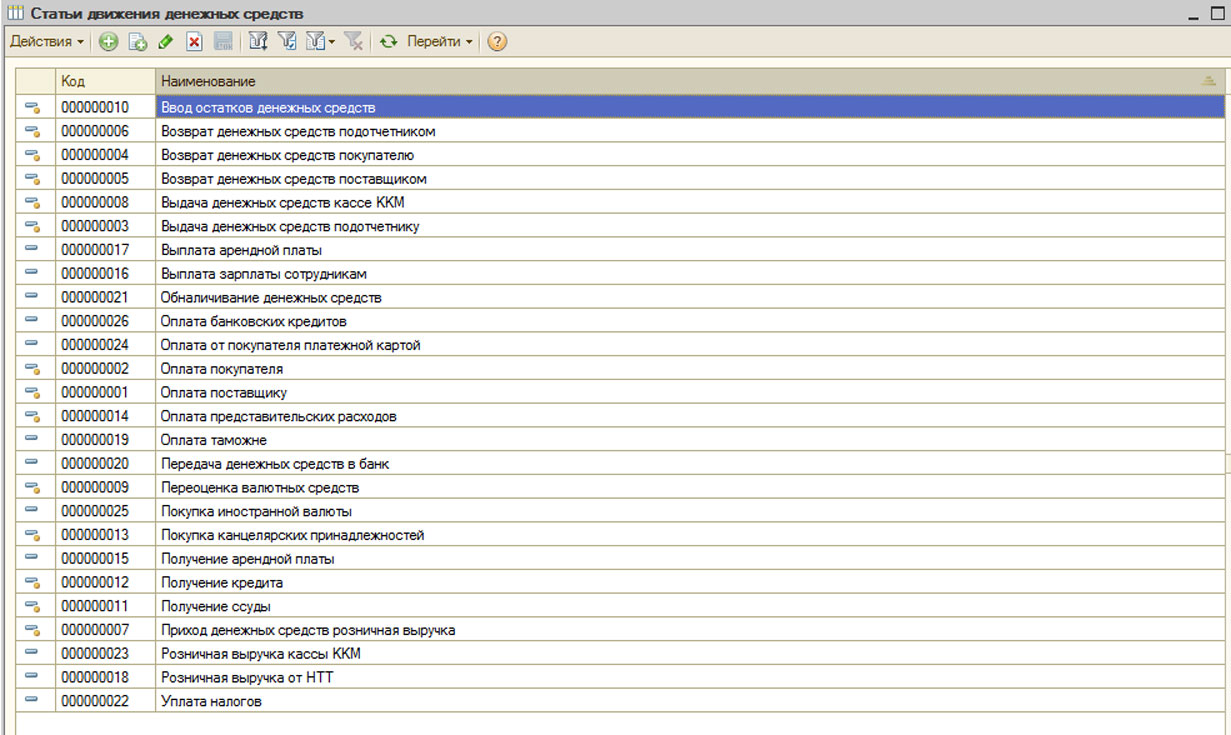
Рис.3 Справочник статей движения денежных средств
Аналитическое сопровождение и планирование
1С:Управление торговлей 10.3 содержит систему отчетности, позволяющую формировать аналитику, в том числе в наглядной графической форме, по основным показателям коммерческой деятельности (продажи, отгрузки, остатки и др.) с необходимыми пользователю отборами и группировками в следующих разрезах, а также их комбинациях:
- по номенклатуре, включая ее признаки (свойства);
- по контрагентам, включая их признаки (свойства);
- по периодам времени любой продолжительности (год, квартал, месяц, неделя, день);
- по складам;
- по видам операций;
- по прочим критериям, определяемым пользователем.
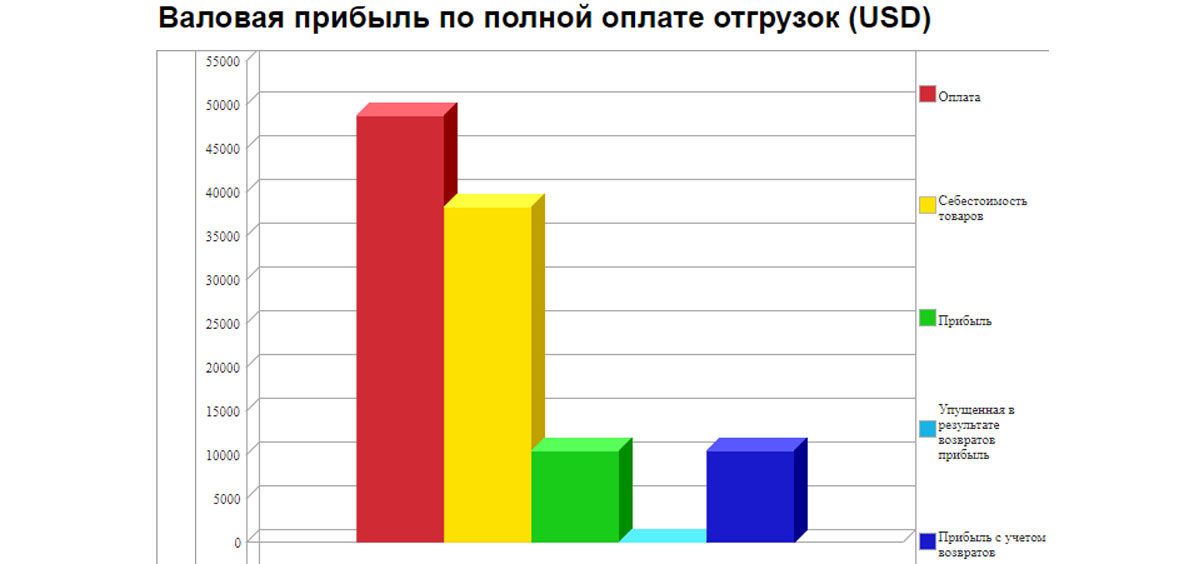
Рис.4 Аналитическое сопровождение в наглядной форме
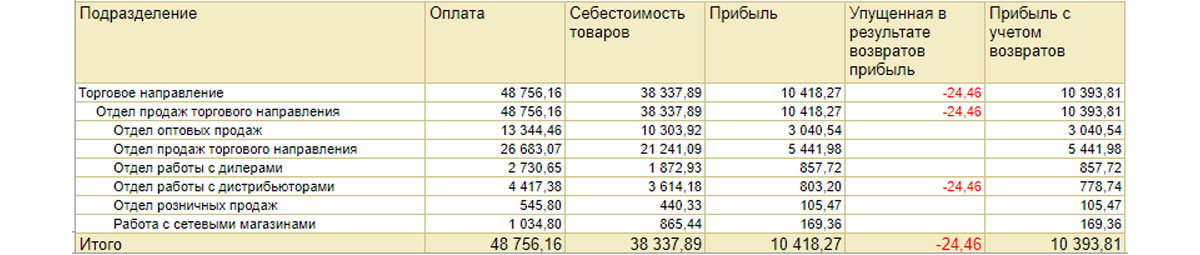
Рис.5 Аналитическое сопровождение
Помимо этого, редакция 10.3 имеет также встроенную подсистему планирования, благодаря которой по определенным сценариям можно вести расчет плановых показателей, например, продаж, а также корректировать рассчитанные программой значения и заменять их на пользовательские.
Прочие возможности
Выше были рассмотрены ключевые возможности редакции 10.3, однако существует множество других функций, позволяющих сделать работу с системой более удобной и эффективной. К их числу можно отнести:
- Интеграцию с другими прикладными решениями (1С:Бухгалтерия, 1С:Розница и проч.);
- Работу в индивидуальном интерфейсе (в зависимости от функционала пользователя);
- Учет в разрезе нескольких организаций (например, для холдинговых компаний).
Таким образом, 1С УТ 10.3 позволяет вести комплексный и полноценный учет торговой деятельности предприятия, связанной с поступлением, хранением и реализацией товаров или услуг.
Как настроить учетную политику в 1С 8.3 Управление торговлей 11?
Смотрите видео инструкцию по этой статье на моём Ютуб-канале:

Настрою вашу 1С. Опыт с 2004 года. Подробнее →

Учетная политика в 1С – это информация о системе налогообложения (ОСНО, УСН, ЕНДВ), задание метода оценки стоимости товаров (по средней или ФИФО – первым пришел и первым уйдет), а также политика учета НДС (если у вас общая система налогообложения).
Данные об учетной политики в 1С обязательны к заполнению при создании новой организации в 1С Управление торговлей 11. Если не указать учетную политику, то программа будет выдавать ошибку при записи организации.
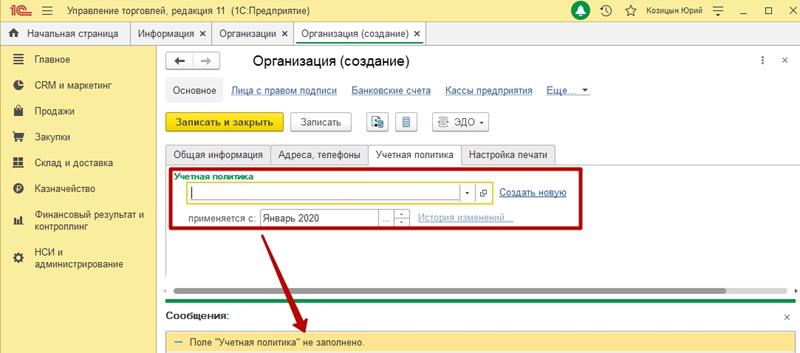
Шаг 1. Заполнение основной информации по организации.
Заполните основную информацию об организации на закладке «Общая информация». Здесь каждое поле говорит само за себя и отдельных пояснений не требует.
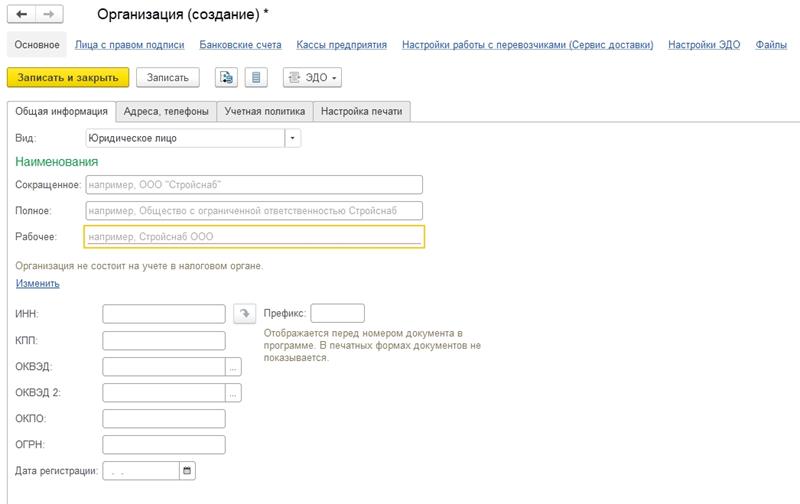
Шаг 2. Заполнение контактной информации.
На закладке «Адреса, телефоны» - укажите контактную информацию вашего юридического лица или индивидуального предпринимателя.
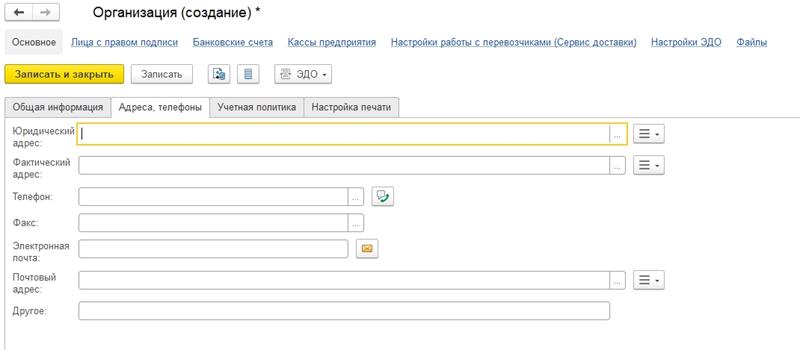
Шаг 3. Создание учетной политики в 1С
Теперь на закладке «Учетная политика», справа от одноименного поля нажмите ссылку «Создать новую».
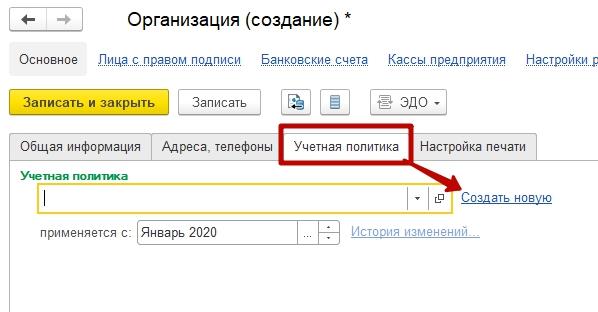
Откроется новое окно «Учетная политика организации (создание)».
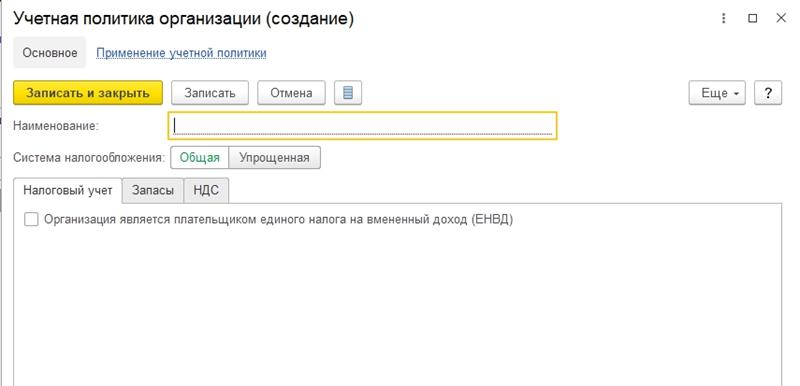
Шаг 4. Если упрощенная система налогообложения.
В поле «Наименование» укажите любое удобное для вас наименование, например - «Основная учетная политика».
Чуть ниже, справа от надписи «Система налогообложения» укажите свою систему: Упрощенная или Общая (когда вы регистрировали фирму, если не подавали заявление на переход на УСН, то ваша система налогообложения ОСНО).
Если ваша система УСН, то всё сильно упрощается, вам будет доступно всего 2е закладки: «Запасы» и «УСН», на первой закладке оставьте все как есть, а на второй просто укажите дату перехода на УСН (или дату регистрации фирмы, если был переход при государственной регистрации организации), а также выберите Объект налогообложения УСН и выберите налоговую ставку УСН действующую в вашем регионе.
Внизу отметьте флажками: используется ли труд наемных сотрудников, являетесь ли вы плательщиком ЕНДВ и используете ли вы раздельный учет товаров (это сложная схема, когда часть товаров может относиться к разным системам налогообложения).
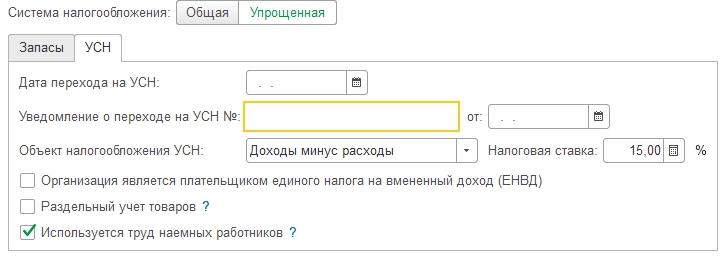
Шаг 5. Если общая система налогообложения.
Если ваша система налогообложения «Общая» (ОСНО), то вам уже будут доступны 3 вкладки: «Налоговый учет», «Запасы» и «НДС».
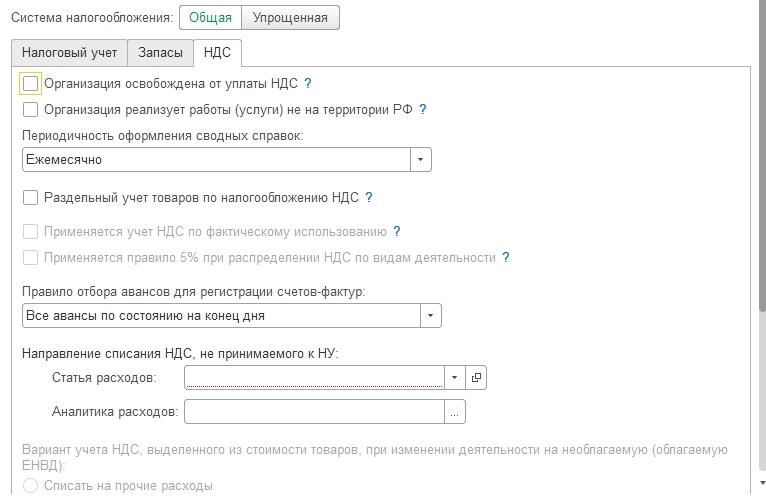
Если у вашей организации на ОСНО нет каких-либо особенностей учета, то все значения учетной политики в 1С оставляем по умолчанию. Единственное, на закладке «НДС» необходимо заполнить поле «Статья расходов» в разделе «Направление списания НДС, не принимаемого к НУ». Для этого можете просто выбрать предопределённую статью расхода «Прочие расходы».
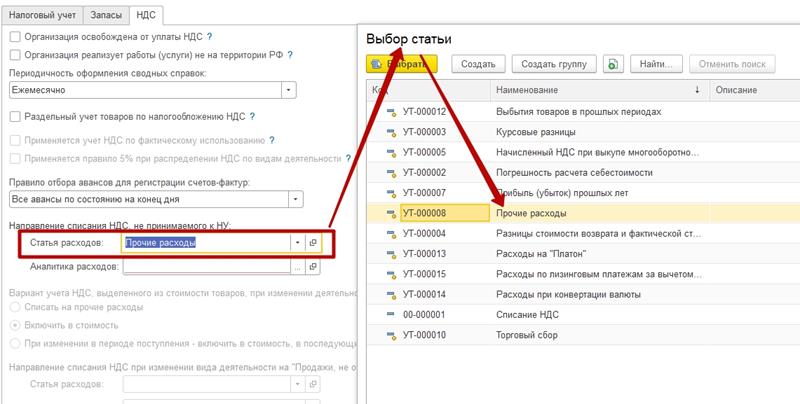
Поле «Аналитика расходов» можно не заполнять.
Смотрите видео инструкцию по этой статье на моём Ютуб-канале:
Читайте также:

